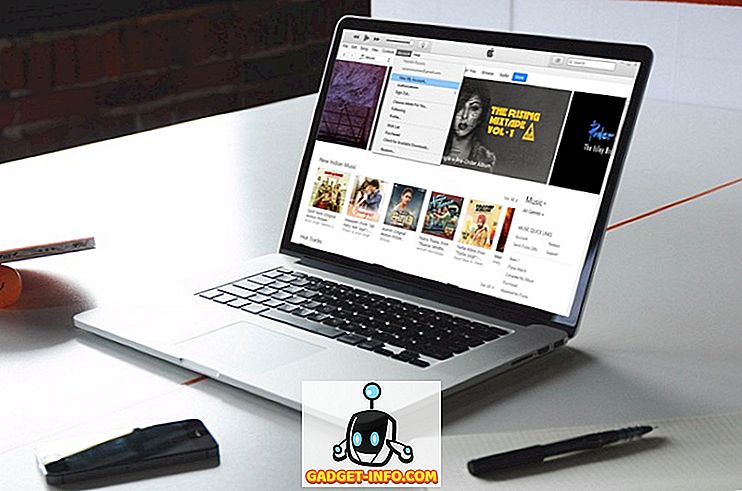Av de milliarder av mennesker som bruker Facebook over hele verden på daglig basis, bruker et ganske stort antall også sin ledsagende direktemeldingsservice, den passende navnet Facebook Messenger. Det lar deg ikke bare snakke med vennene dine, men også funksjoner som stemme- / videosamtaler, funky klistremerker og så videre. Og det faktum at Facebook Messenger er en kryssplattformapp (Den har til og med en nettversjon som kan brukes i nettleseren), bare gjør det bedre. Men så utrolig som det er, tror du det er alt det er til Facebook Messenger?
Ikke egentlig, da det er mange kule ting gjemt under. Sjekk ut denne oppføringen av noen av de kuleste Facebook Messenger-tipsene og triksene, og du kan bare bli overrasket!
1. Mute chat-meldinger
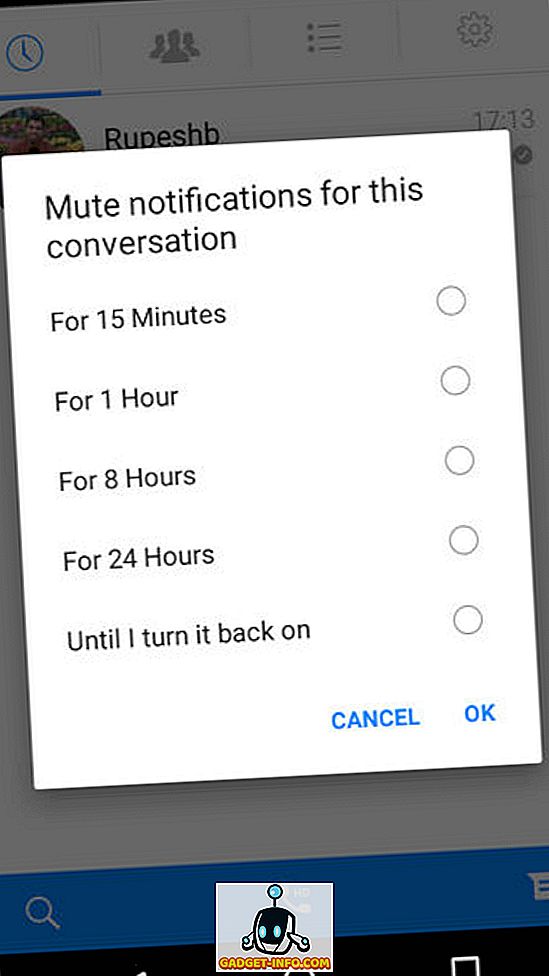
Facebook Messenger's konstant chatvarsler kan (og gjør) bli veldig påtrengende og irriterende, spesielt i visse situasjoner når du ikke vil bli forstyrret. Heldigvis kan de lett deaktiveres, enten for en bestemt tid (15 minutter - 24 timer), eller til du demper dem manuelt. For å gjøre dette, trykk og hold på samtalen (alternativt for iOS, sveip til venstre i samtalen), gå til Mute notifications, og angi tidsperioden du vil dempe meldingene til. Sjekk ut følgesvenn skjermbilde ovenfor.
2. Opprett snarveier for rask tilgang til chat med kontakter (kun Android)
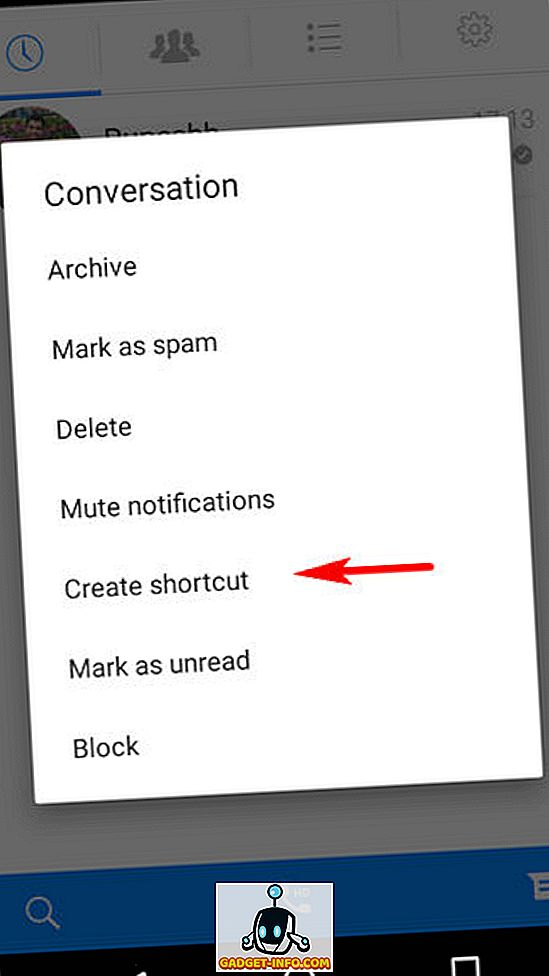
Hvis det er visse Facebook Messenger-kontakter som du ofte snakker med, kan du knytte dem til Android-enhetens startskjerm for raskt å få tilgang til chatter med dem. Bare trykk og hold på samtalen fra kontakten du vil pinne, velg Opprett snarvei- alternativet, og du er helt innstilt. Pinnede kontakter vises som chathoder på Android-enhetens startskjerm.
3. Deaktiver chat-hoder (kun Android)
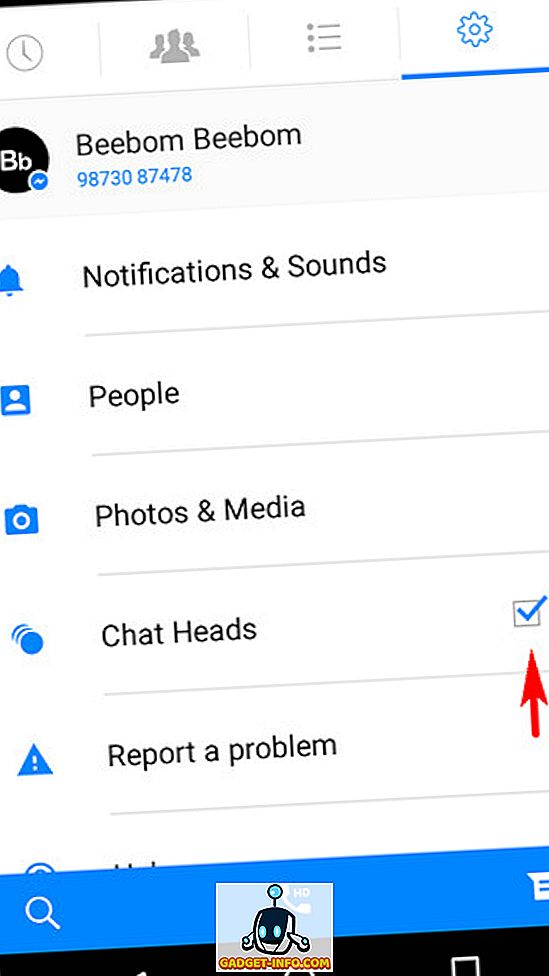
Mens vi er på emnet, er de flytende chathodene en av de mest unike egenskapene til Facebook Messenger. De lar deg starte chat raskt, uten at Facebook Messenger skal lanseres. Men hvis du finner chat hoder påtrengende, kan du enkelt deaktivere dem. For dette, trykk på tannhjulikonet for å gå til Facebook Messenger- innstillingene, og fjern kontrollen for Chat Heads- alternativet. Det er viktig å merke seg at du kan knytte kontakter som snarveier (se forrige tips), selv med chattehoder deaktivert.
4. Last ned bilder og videoer over Wi-Fi for å lagre data
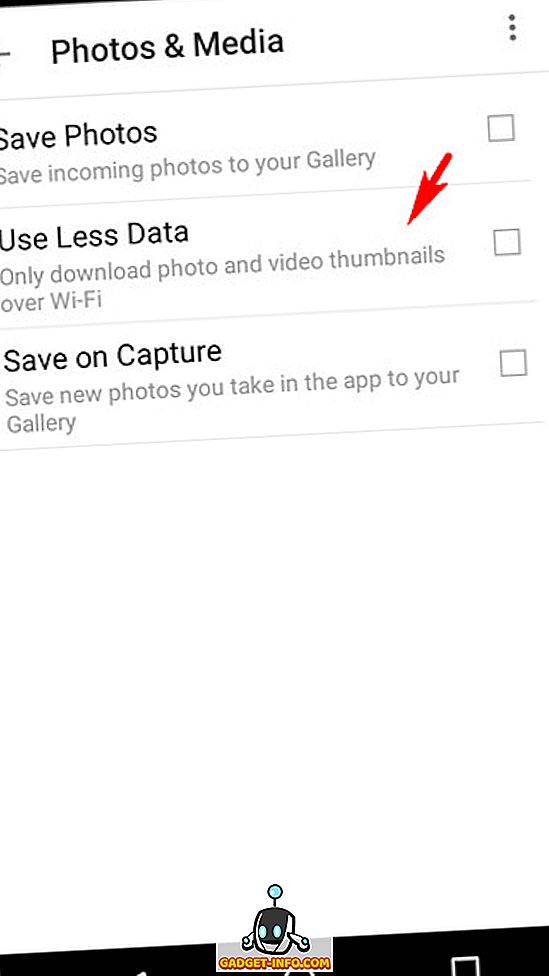
Bortsett fra tekstmeldinger og klistremerker, lar Facebook Messenger deg også sende / motta bilder og videoer. Imidlertid blir de mottatte bildene og videoene lastet ned automatisk, noe som kan være ganske et problem hvis du er i den begrensede dataplanen. Heldigvis kan du sette Facebook Messenger til å laste ned bilder og videoer bare over Wi-Fi, og dermed bidra til å spare data. Gå til Innstillinger for Facebook Messenger > Bilder og medier, og sjekk alternativet Bruk mindre data . Enkelt, ikke sant?
5. Bruk enhetens bakre kamera til videosamtaler
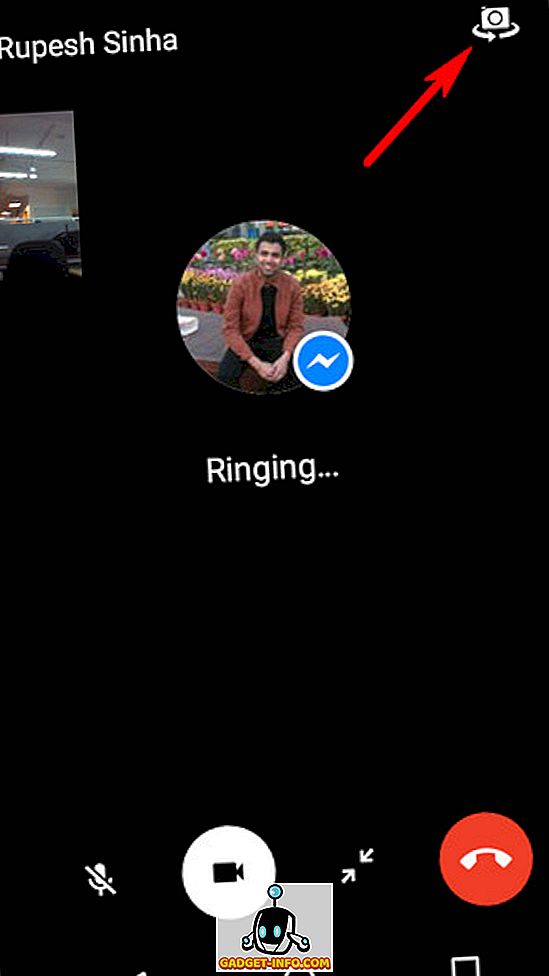
Nesten alle smarttelefoner i disse dager har dedikerte frontkameraer, for videosamtaler (og selvfølgelig selfies). Imidlertid er de ikke så gode som de primære eller bakre kameraene. God ting er, hvis du bruker Facebook Messenger til videosamtaler til vennene dine, kan du også bruke det bakre kameraet. For dette, bare start et videosamtale, og trykk på kameraikonet øverst til høyre for å bytte til bakre kamera.
6. Spill sjakk med kontakter
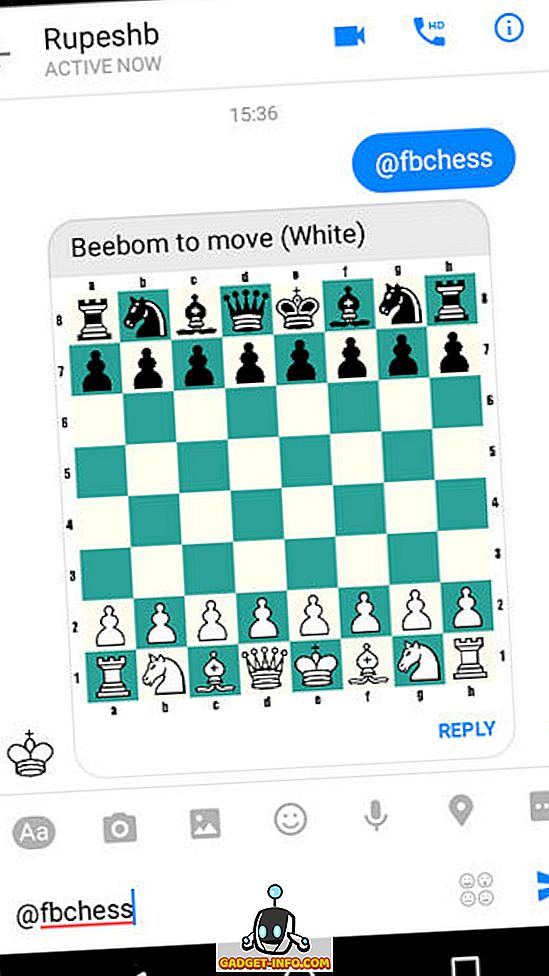
Tro det eller ikke, Facebook Messenger kommer med et innebygd mini sjakkspill som du kan spille med vennene dine. For å starte et spill med en kontakt, send @fbchess som en melding, og du vil bli presentert med et inline-sjakkspill, med deg og din kontakt blir svinger for å gjøre trekk. Spillet er ikke berøringsbasert, og kan bare spilles ved å skrive inn kommandoer. Skriv inn @fbchess hjelp for å se listen over alle kommandoene. Bet du visste det ikke!
Merk: Facebook Messenger-kommandoer er ingenting annet enn enkle kommandoer som den nevnte @fbchess, som starter et kult sjakkspill. Tilsynelatende ser Facebook ut til å jobbe med flere slike kommandoer fordi når du skriver inn @ i en samtale, får du en liste over kommandoer som er tilgjengelige. For øyeblikket er det bare et par kommandoer: @fbchess og @dailycute.

Fra det vi har hørt, var det en annen kul kommando som ble kalt @ ferieutfordring tidligere, så vi kan forvente at Facebook skal fortsette å endre disse kommandoene. Det beste alternativet er å bare fortsette å sjekke @ alternativene igjen og igjen.
7. Send tilfeldig søte dyr bilder til kontakter
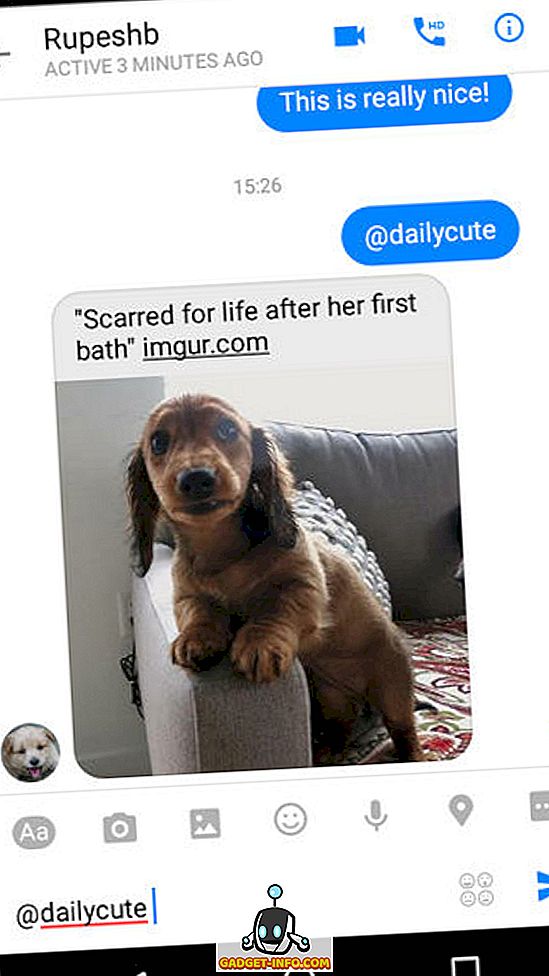
Uansett hva problemet er, kan bilder av søte hunder og katter hakke noen opp. Og med Facebook Messenger, kan du hjelpe vennene dine til å lyse opp litt med det. Bare send @dailycute som en melding til en kontakt, og et tilfeldig, Imgur-vert bilde av et søtt dyr sendes automatisk til kontakten. Hvor søtt er det?
8. Endre samtalefarge
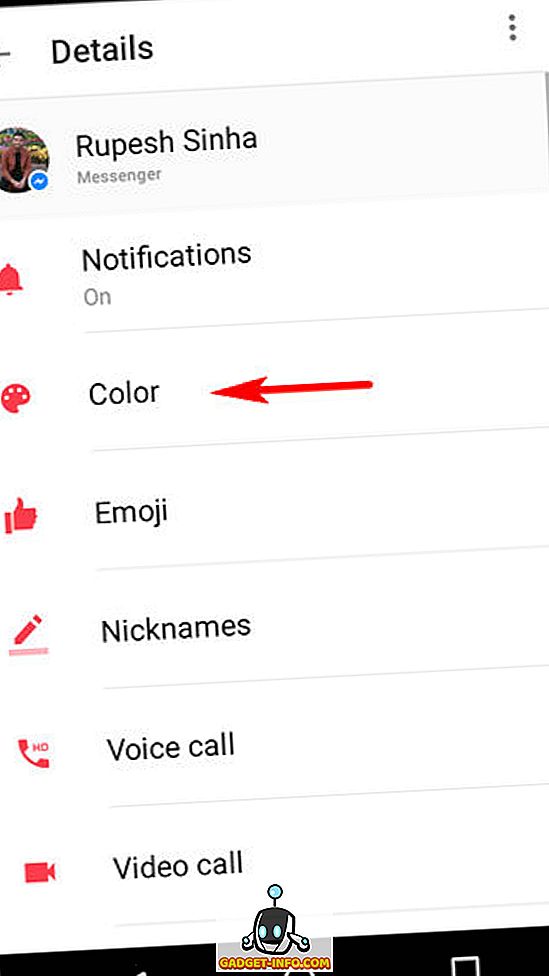
Standard White and Blue fargevalg av Facebook Messenger er bra, men det blir litt kjedelig etter en stund. Men mens du ikke kan gjøre noe med det hvite, kan Blåen byttes med en rekke farger. Dette kommer veldig praktisk til å differensiere samtaler med flere kontakter. Hvis du vil endre en samtalefarge, åpner du den og klikker på Detaljer- ikonet (den med en liten "i" i en sirkel) øverst til høyre. Nå klikker du på Farge, og velg hvilken som helst av fargene fra presentert palett. Dette endrer også fargen på samtalen i kontaktens Facebook Messenger-app. Sjekk ut følgesvennbildet ovenfor, med standard blå farge erstattet med rødt.
9. Bruk Facebook Messenger med telefonnummeret ditt
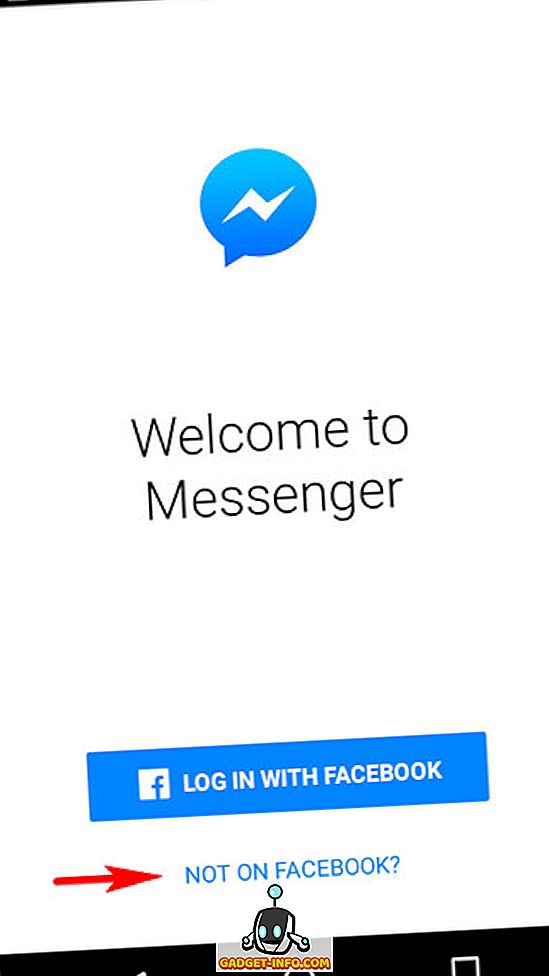
Hva om du vil bruke Facebook Messenger til å chatte med vennene dine, men har ikke en Facebook-konto? Ikke et problem. Det virker kanskje ikke slik, men du kan bruke Facebook Messenger selv om du ikke har en Facebook-konto . Alt du trenger er ditt telefonnummer. For dette, trykk bare på Ikke på Facebook? alternativ på Facebook Messenger første skjermbilde (se følgesvenn skjermbilde), og følg de enkle trinnene for å sette opp Facebook Messenger med telefonnummeret ditt.
10. Logout av Facebook Messenger (kun Android)
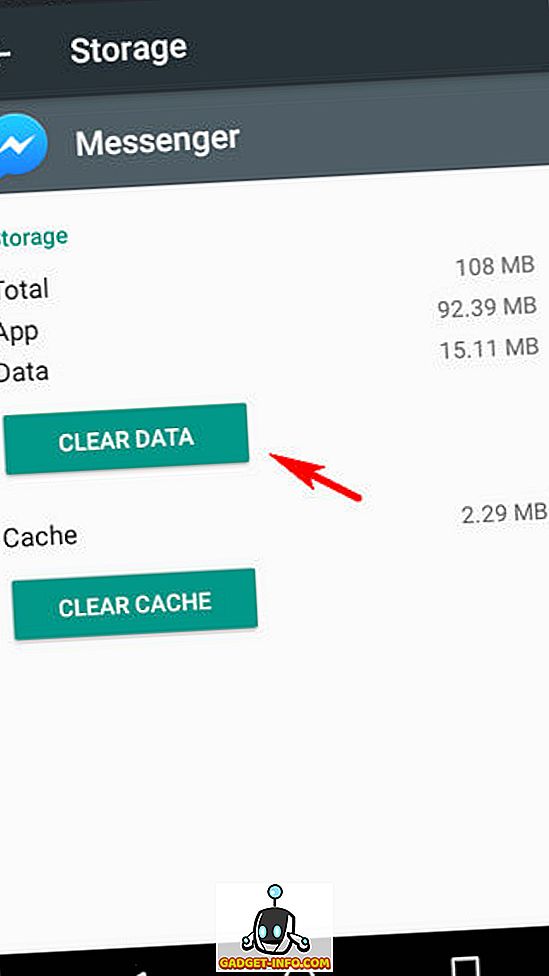
For en enkel chat-app, gjør Facebook Messenger sikkert noe som er lett å logge ut av en signert konto, en oppgave. Det er fordi appen gir ingen mulighet til å logge ut. Heldigvis, hvis du bruker Android, kan du enkelt logge deg ut av Facebook Messenger. Gå til Android- innstillingene> Apper, og trykk på Messenger . Nå klikker du på Lagring> Slett data, og du er ferdig. Dette er nyttig hvis du vil bruke Messenger med flere kontoer. Og det er det neste tipset handler om.
11. Bruk flere kontoer med Facebook Messenger
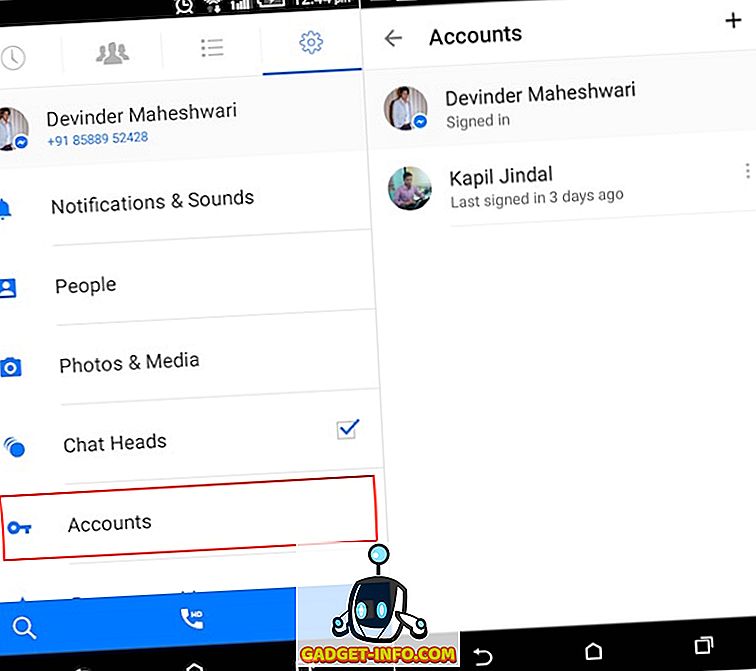
Dette er enda en bonus for Messenger-brukere. Du kan legge til flere kontoer til Facebook Messenger samtidig, og bytte mellom kontoer på farten. Appen laster automatisk chattene, kontaktlisten etc. av kontoen som for øyeblikket er aktiv. For dette, gå til Innstillinger> Kontoer, og bruk " + " -ikonet øverst til høyre for å legge til en annen konto til Facebook Messenger. Du kan til og med angi om du vil kreve kontospassordet eller ikke, når du bytter kontoer.
Merk: Av totalt tre Android-enheter har vi testet Facebook Messenger på, denne funksjonen er bare tilgjengelig på en. Det er derfor mulig at det er en funksjon om å komme i fremtidig oppdatering (er) til Facebook Messenger .
12. Se meldinger sendt av Facebook-brukere, ikke i vennelisten din
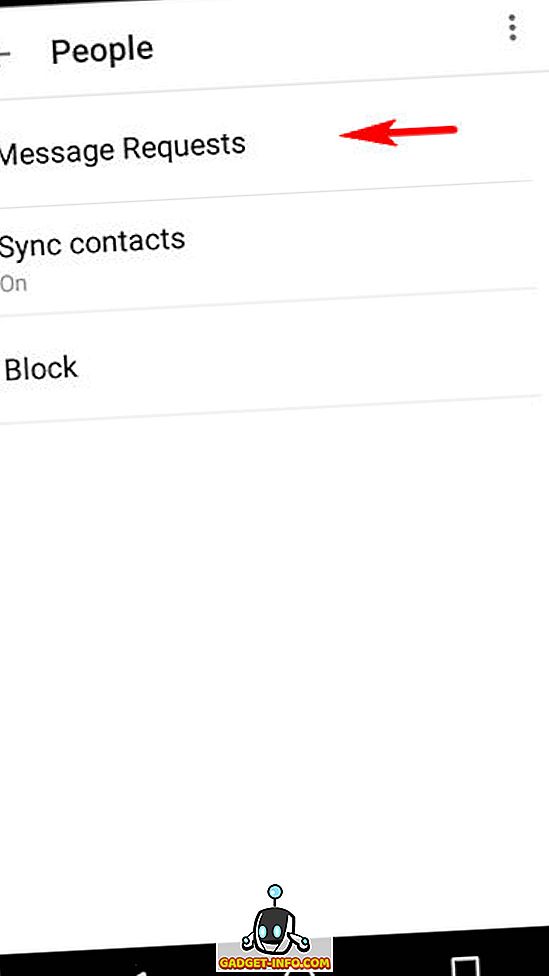
Selv om Facebook Messenger handler om å chatte med vennene dine, kan du også bruke den til å sjekke ut meldinger sendt fra folk som ikke er i Facebook-vennelisten din. For å vise meldingene, gå til Facebook Messenger Innstillinger> Personer> Meldingsanmodninger . Lett som kake!
13. Integrer flere apper med Facebook Messenger
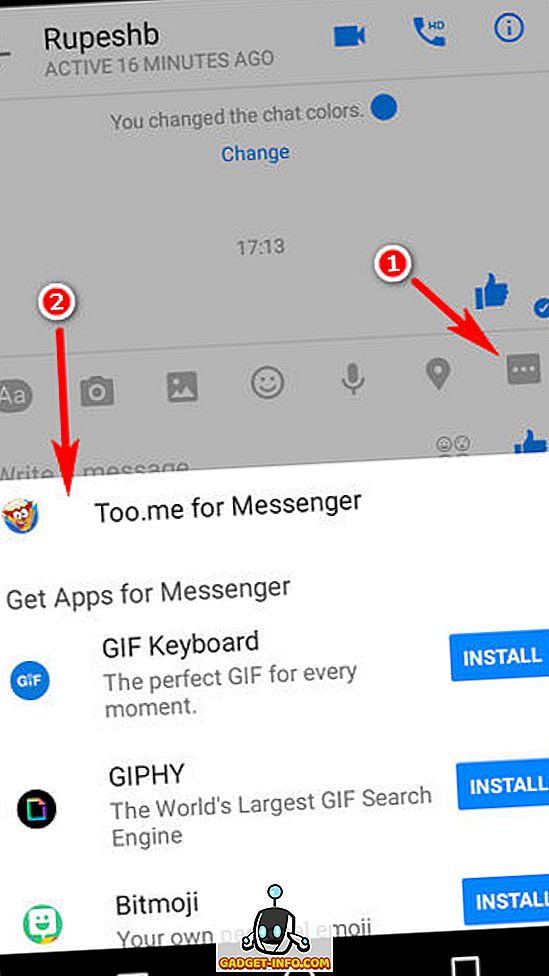
Selv om Facebook Messenger er ganske kjempebra på egenhånd, kan du integrere en hel haug med flere programmer inn i den for å forbedre funksjonaliteten enda mer. Noen av disse appene inkluderer GIPHY, Memes og Weather Channel. Det er verdt å merke seg at du fortsatt trenger å installere disse separat fra Play-butikken. Når den er installert, har den innhold som er opprettet via disse appene kan sendes direkte til Facebook Messenger, for deling med kontakter . For å vise oppføringen av tilgjengelige apper, åpne en samtale og trykk på ikonet " tre prikker ". Etter det handler det om å trykke på " installer " knappen som svarer til appen du vil ha som følgesvenn for Facebook Messenger (sjekk skjermbilde).
14. Hail Uber rides med Facebook Messenger
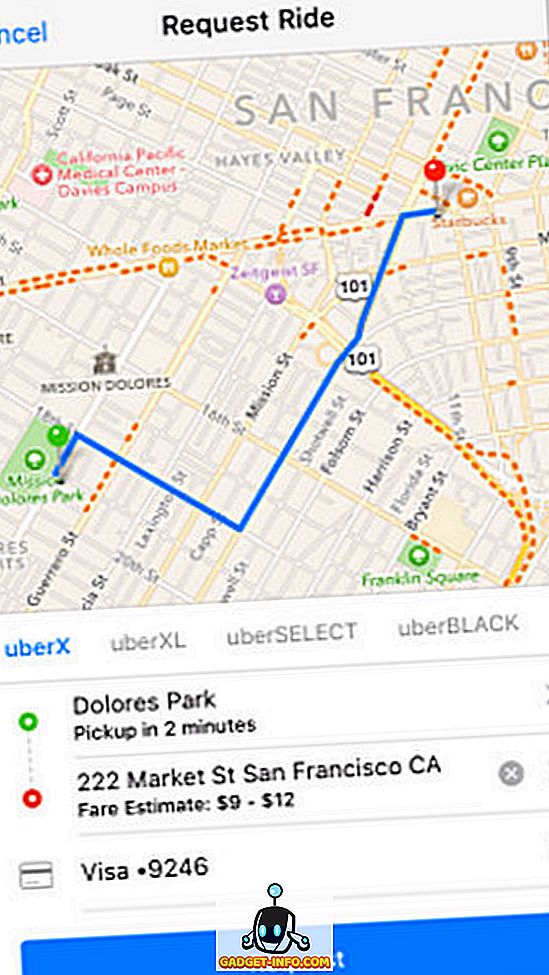
Uber har revolusjonert måten vi hagler på. Og hvis du bruker Facebook Messenger, trenger du ikke engang den offisielle Uber-appen for å bestille en tur med tjenesten. Bare åpne en samtale, trykk på ikonet " tre prikker ", og velg Transport . Du kan til og med sjekke driverens oppdateringer direkte fra Facebook Messenger. Dette kan være til stor hjelp hvis du og en (eller flere) av vennene dine er på forskjellige steder, men trenger å dele en tur. Imidlertid er tjenesten for tiden bare tilgjengelig i USA . Les mer om det her.
15. Send og motta penger med Facebook Messenger
Vil du raskt låne et par dollar til / fra en venn? Facebook Messenger er her for å hjelpe. Alt du trenger å gjøre er å legge til et debetkort (kun utstedt av amerikanske banker) til din Facebook-konto, og bruk den til å sende / motta penger direkte via Facebook Messenger. Du kan til og med bruke appen ( Innstillinger> Betalinger> Sikkerhet ) for å legge til en PIN-kode, for å sikre transaksjonene. Sjekk her for detaljerte opplysninger om hvordan du gjør det. Igjen, denne funksjonen (for nå) er begrenset til USA .
16. Bruk Facebook Messenger til å chatte med kunder
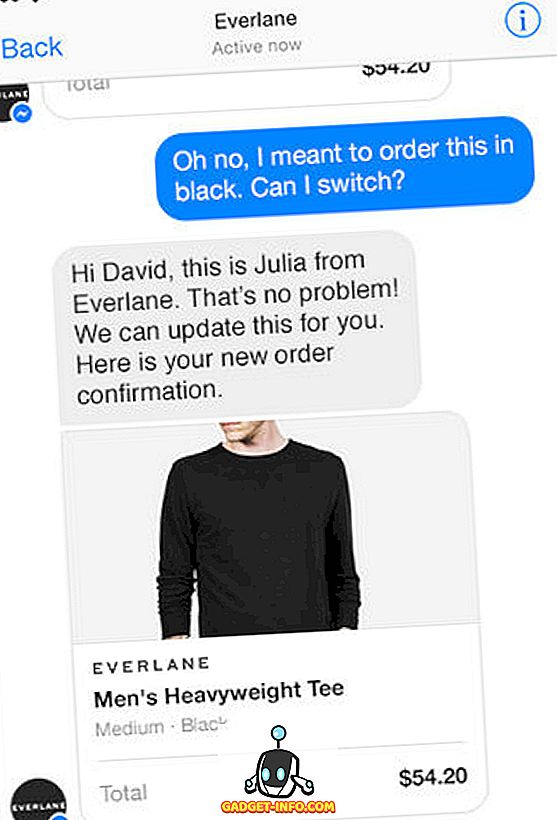
Effektiv kundeservice er viktig for suksessen til enhver bedrift. Og med Facebook Messenger, kan du ha sanntidssamtaler med forbrukerne dine. Utviklet i samarbeid med cloud-basert kundeservice leverandør Zendesk, kan denne funksjonen brukes av virksomheten til å formidle informasjon som ordrebekreftelse, pakke levering sporing etc. til kunder, samt svare på eventuelle spørsmål de kan ha, mye mer effektivt. Når det er sagt, er tjenesten bare tilgjengelig med utvalgte amerikanske bedrifter på dette tidspunktet . Kontroller den offisielle siden for mer informasjon.
Få mer ut av Facebook Messenger
Det er så mye mer som du kan gjøre med Facebook Messenger, annet enn bare å chatte med vennene dine. Du trenger bare å grave litt dypere. Og hvis du tror at de ovennevnte tipsene og triksene er dope, bare vent og se til Facebook M, den virtuelle assistenten som er integrert i Facebook Messenger, utvikler seg til et modnet produkt. Uansett, prøv de ovennevnte tipsene og triksene, og gi oss beskjed om dine favoritter i kommentarene nedenfor.